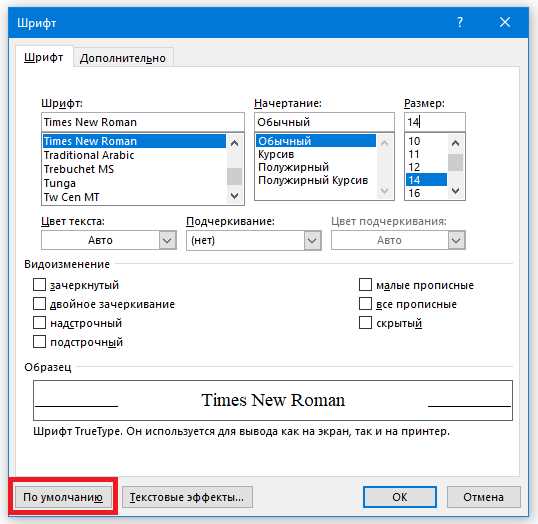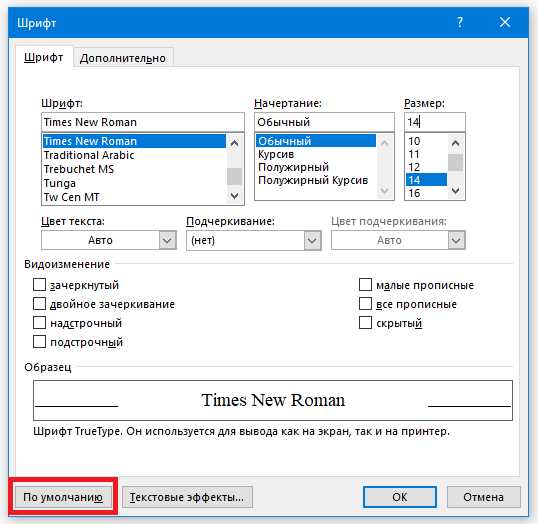
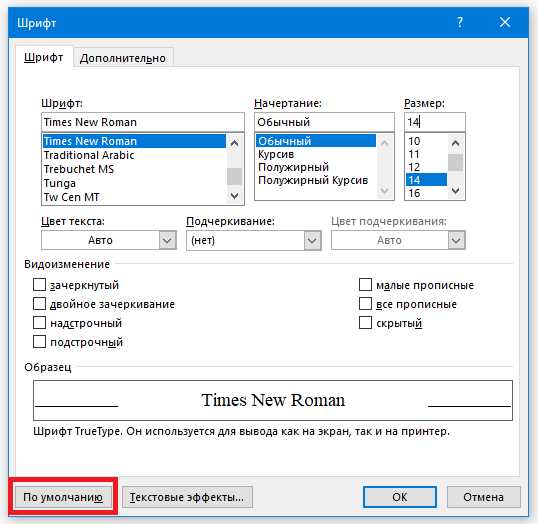
Каждый документ в Microsoft Word имеет свой собственный шаблон, который определяет его внешний вид и форматирование. Один из ключевых аспектов в создании профессионально выглядящих документов — это настройка шрифтов и отступов. С помощью правильной настройки шаблона документа вы можете сделать его более читабельным и привлекательным для ваших читателей, а также сохранить последовательное форматирование для всех ваших будущих документов.
Во-первых, для настройки шрифтов в шаблоне документа откройте любой документ в Microsoft Word и выберите вкладку «Шрифт» в верхнем меню. Здесь вы можете выбрать основной шрифт для текста, шрифт для заголовков и подзаголовков, а также настроить их размеры и стили. Рекомендуется использовать простой и читабельный шрифт, такой как Arial или Times New Roman, для основного текста, а более выразительные шрифты для заголовков, чтобы сделать их более заметными и привлекательными.
Во-вторых, для настройки отступов в шаблоне документа откройте вкладку «Разметка страницы» в верхнем меню и выберите «Отступы». Здесь вы можете настроить верхний, нижний, левый и правый отступы для всего документа или выбранных отрезков текста. Вы можете также настроить отступы для отдельных элементов, таких как заголовки или параграфы, чтобы создать лучший визуальный эффект и улучшить читабельность текста. Не забудьте сохранить настройки отступов в шаблоне, чтобы они применялись ко всем новым документам, созданным на его основе.
Как изменить шрифты в шаблоне документа в Microsoft Word
В Microsoft Word есть множество возможностей для настройки шрифтов в шаблонах документов, позволяющих создавать профессионально выглядящие документы. Вот несколько способов, которые могут помочь вам изменить шрифты в вашем шаблоне:
1. Изменение шрифта в виде шаблона
Если вы хотите изменить шрифт в шаблоне документа, вы можете открыть этот шаблон и выбрать нужный вам шрифт из доступного списка. После выбора шрифта сохраните шаблон, чтобы изменения применились к каждому новому документу, созданному на его основе.
2. Изменение шрифта в стиле
Другой способ изменить шрифт в шаблоне — это изменить шрифт в стиле, используемом в документе. Некоторые стили могут быть связаны с конкретными шрифтами, поэтому изменение шрифта в стиле может привести к автоматическому применению этого шрифта к соответствующим частям текста в документе.
- Откройте меню «Стили» во вкладке «Главная».
- Выберите стиль, который требуется отредактировать.
- Щелкните правой кнопкой мыши на названии стиля и выберите «Изменить».
- В диалоговом окне «Изменение стиля» выберите нужный шрифт из выпадающего списка «Шрифт».
- Нажмите «ОК», чтобы сохранить изменения.
3. Изменение шрифта непосредственно в тексте
Если вам нужно изменить шрифт только для определенного участка текста в шаблоне, вы можете также изменить его непосредственно в тексте.
- Выделите текст, который требуется изменить.
- Откройте меню «Шрифт» во вкладке «Главная».
- Выберите нужный шрифт из выпадающего списка.
Теперь вы знаете несколько способов изменить шрифты в шаблоне документа в Microsoft Word. Используйте эти возможности, чтобы создавать уникальные и профессионально оформленные документы.
Выбор шрифта
Перед выбором шрифта важно учесть цель документа и аудиторию, которой он предназначен. Например, для профессионального доклада или официального письма лучше использовать классический и нейтральный шрифт, такой как Arial или Times New Roman. В то же время, для творческих проектов или рекламных материалов более подходят шрифты с уникальным стилем и характером.
Важно также учитывать размер шрифта. Для большинства документов, оптимальным является размер шрифта 12 или 14 пунктов. Тем не менее, если вы хотите привлечь внимание к определенным разделам или заголовкам, можно использовать больший размер шрифта или применить форматирование, такое как полужирный или курсив.
Помимо выбора основного шрифта, также важно установить соответствующие отступы и межстрочные интервалы. Выравнивание текста также может повлиять на восприятие документа. Например, выравнивание по левому краю обычно используется в большинстве документов, но для некоторых материалов, таких как брошюры или плакаты, центрированное или выравнивание по правому краю может быть более эффективным.
Итак, выбор шрифта и форматирования текста играют ключевую роль в создании профессионального и удобочитаемого документа. Будьте внимательны при выборе шрифта и подстраивайте его под цель и аудиторию вашего документа.
Изменение размера шрифта
Размер шрифта играет важную роль в оформлении текста документа. В Microsoft Word есть несколько способов изменить размер шрифта, чтобы достичь оптимального визуального эффекта.
Первый способ — использование меню «Шрифт». Вы можете выбрать нужный размер шрифта из раскрывающегося списка, который отображается в меню «Шрифт» на вкладке «Главная». Этот способ позволяет быстро и легко изменить размер шрифта для всего выделенного текста.
Второй способ — использование панели инструментов «Форматирование текста». В этой панели есть кнопки «Увеличить шрифт» и «Уменьшить шрифт», которые позволяют увеличивать или уменьшать размер шрифта на несколько пунктов. Это удобно, если вы хотите быстро изменить размер шрифта без необходимости выбирать его из меню.
Третий способ — использование клавиш сочетания Ctrl + Shift + > или Ctrl + Shift + <. Этот способ также позволяет быстро изменить размер шрифта на несколько пунктов в большую или меньшую сторону. Просто выделите текст и нажмите сочетание клавиш, чтобы увеличить или уменьшить размер шрифта.
Как легко настроить отступы в шаблоне документа в Microsoft Word
Настройка отступов в шаблоне документа в Microsoft Word может показаться сложной задачей, но на самом деле это процесс, который можно выполнить легко, используя доступные инструменты программы.
Первым шагом для настройки отступов является открытие документа в Microsoft Word. Затем необходимо выделить текст, к которому вы хотите применить отступы. Это можно сделать, щелкнув и перетащив курсор мыши по нужному тексту или использовав сочетание клавиш Ctrl + A, чтобы выделить весь текст в документе.
После выделения текста вы можете настроить отступы, используя панель «Расположение» вкладки «Разметка страницы». В этой панели вы найдете различные опции для настройки отступов, такие как отступы от краев страницы, отступы первой строки параграфа и другие.
Чтобы настроить отступы от краев страницы, вам нужно изменить значения в полях «Отступы» или «Слева», «Справа», «Сверху» и «Снизу». Вы можете вводить значения вручную или использовать стрелки, чтобы изменить их постепенно.
Для настройки отступов первой строки параграфа вы можете использовать поле «Отступ первой строки». Здесь вы можете ввести значение вручную или использовать стрелки, чтобы изменить его.
Помимо этого, вы также можете настроить отступы внутри параграфов с помощью полей «Отступ слева» и «Отступ справа». Эти отступы расположены по умолчанию и регулируются величиной, указанной в соответствующих полях.
После настройки нужных отступов вы можете просмотреть результат, нажав на кнопку «Просмотр» в панели «Разметка страницы». Если вы удовлетворены результатом, нажмите кнопку «ОК» для сохранения изменений.
Таким образом, настроить отступы в шаблоне документа в Microsoft Word довольно просто, если вы знаете, как использовать панель «Расположение» и ее инструменты. Следуя этим шагам, вы сможете легко создать шаблон с настроенными отступами, который будет соответствовать вашим требованиям и предпочтениям.
Изменение отступов перед абзацами
В Microsoft Word существует возможность настраивать отступы перед абзацами для достижения определенного форматирования документа. Отступы перед абзацами позволяют создавать визуальное разделение между различными частями текста, делая его более структурированным и удобочитаемым.
Чтобы изменить отступы перед абзацами, необходимо воспользоваться панелью инструментов Microsoft Word. На этой панели вы найдете различные опции, позволяющие настраивать отступы таким образом, чтобы соответствовать вашим потребностям и требованиям оформления документа.
Вы можете выбрать между установкой фиксированных отступов перед абзацами или отступов, которые автоматически адаптируются в зависимости от содержания текста. Фиксированные отступы позволяют создавать равномерное разделение между абзацами, тогда как автоматические отступы могут быть полезными при изменении содержания документа и добавлении или удалении абзацев.
Изменение отступов между строками
Для изменения отступов между строками в Word можно воспользоваться несколькими методами. Во-первых, можно использовать функцию «Расстояние между строками», которая находится в разделе «Абзац» на вкладке «Разметка страницы». Путем выбора нужного значения вы можете создать приятный интервал между строками, который будет соответствовать вашим требованиям.
Однако, помимо стандартного метода, можно изменять отступы между строками с помощью создания специальных стилей. Вы можете создать собственный стиль или изменить существующий, чтобы точно настроить интервал между строками, а также другие параметры форматирования. В этом случае вам потребуется знать основы работы со стилями в Word, что позволит вам более гибко управлять отступами и другими атрибутами текста в документе.
Важно отметить, что при изменении отступов между строками следует учитывать особенности конкретного документа. Например, при создании академического эссе или технического документа может потребоваться более строгое соблюдение стандартных интервалов для обеспечения правильной структуры и читабельности текста.
Итак, изменение отступов между строками в Microsoft Word является важным аспектом форматирования документов. Будь то использование стандартных функций программы или создание собственных стилей, правильное настройка интервала между строками поможет создать профессионально оформленный и удобочитаемый текст.
Вопрос-ответ:
Как изменить отступы между строками в тексте?
Чтобы изменить отступы между строками в тексте, можно использовать специальные CSS-свойства. Например, свойство line-height позволяет задать высоту строки, а свойство margin позволяет задать отступы вокруг текста. Также можно использовать HTML-теги, такие как
для абзацев и
для переноса строки.
Как задать одинарные отступы между строками в CSS?
Чтобы задать одинарные отступы между строками в CSS, можно использовать свойство line-height. Например, чтобы задать высоту строки в 1.2 раза больше шрифта, можно задать значение line-height: 1.2;
Как задать полуторные отступы между строками в CSS?
Чтобы задать полуторные отступы между строками в CSS, можно использовать относительные единицы измерения. Например, для задания полуторных отступов между строками в 1.5 раза больше шрифта, можно задать значение line-height: 1.5;
Как задать двойные отступы между строками в CSS?
Чтобы задать двойные отступы между строками в CSS, можно использовать абсолютные единицы измерения. Например, чтобы задать двойные отступы между строками в высоту строки в 30 пикселей, можно задать значение line-height: 30px;